怎么在电脑word中制作联合红色公文头
我们经常使用电脑上的word进行文档的编辑,有时候我们需要在word中制作联合红色公文头,具体怎么做呢,接下来就让小编来教你们吧。
具体如下:
1. 第一步,打开电脑上需要进行处理的word文档,选中单位名称。
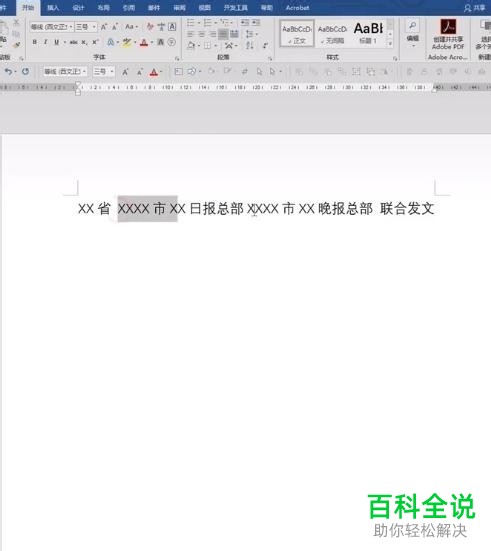
2. 第二步,点击上方菜单栏中的开始按钮,然后点击中文版式按钮,如图所示。

3. 第三步,选择双行合一的中文版式。
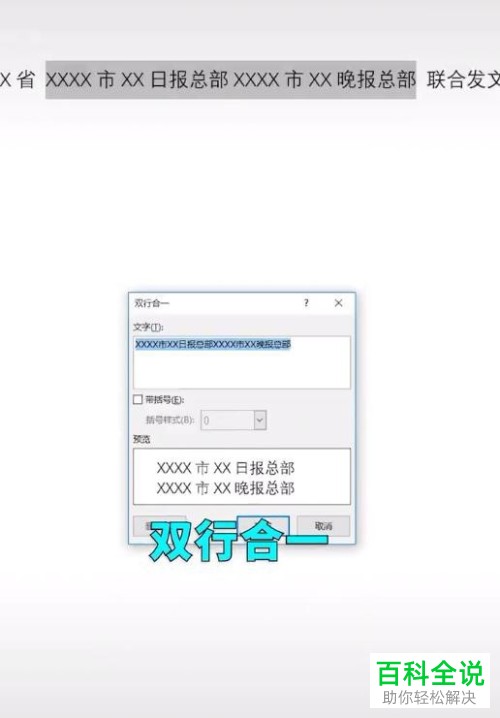
4. 第四步,在弹出页面中我们可以看到预览效果,确认后点击确定按钮。

5. 第五步,选中所有文字。
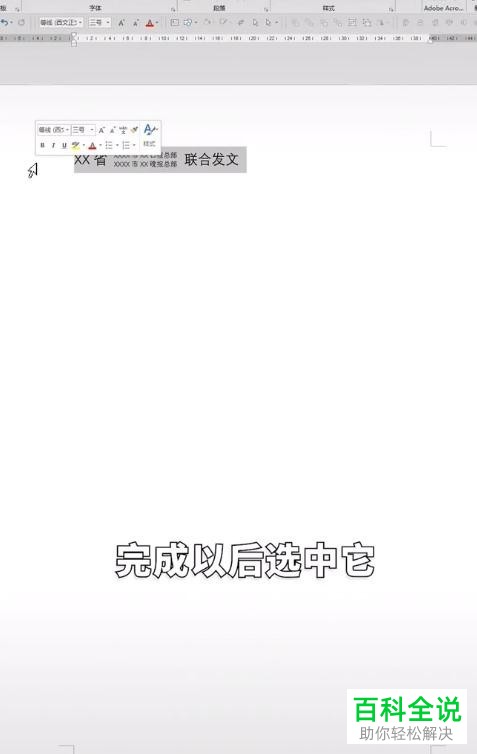
6. 第六步,点击键盘上的ctrl+e键对文字进行居中设置。
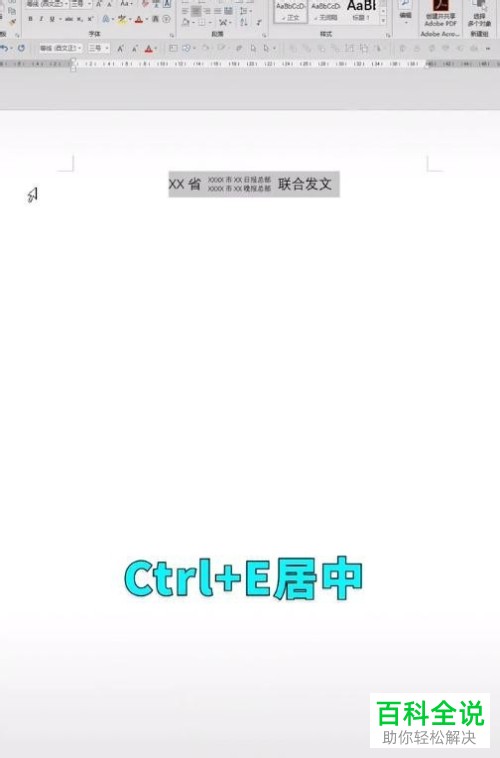
7. 第七步,在上方菜单栏中进行文字和字号的设置。
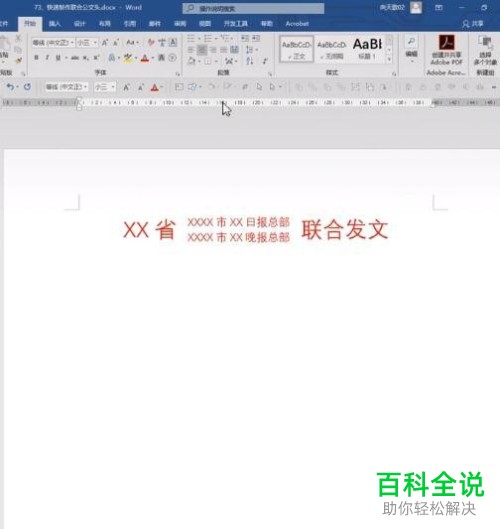
8. 第八步,点击上方菜单栏中的边框按钮(在段落中),然后设置边框与底纹应用于段落。设置边框的颜色以及宽度,设置边框只有下框线。
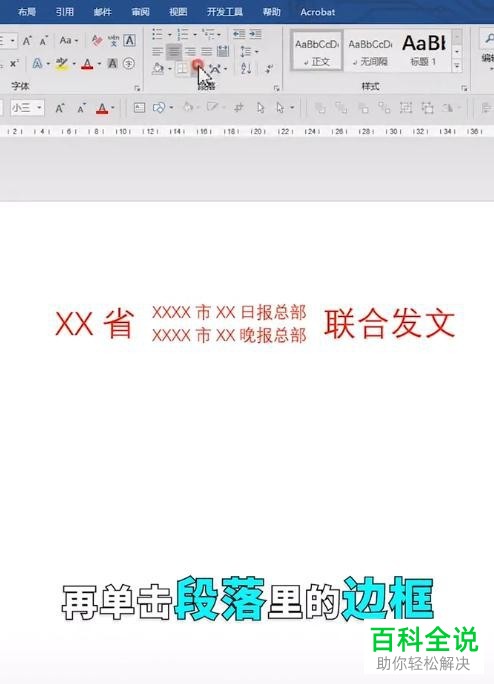
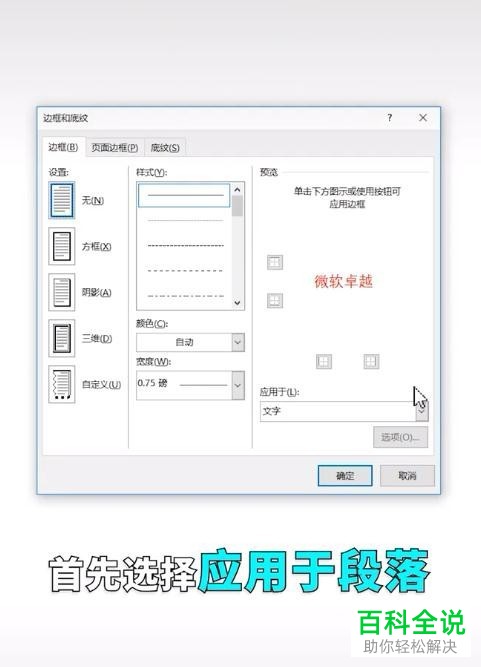
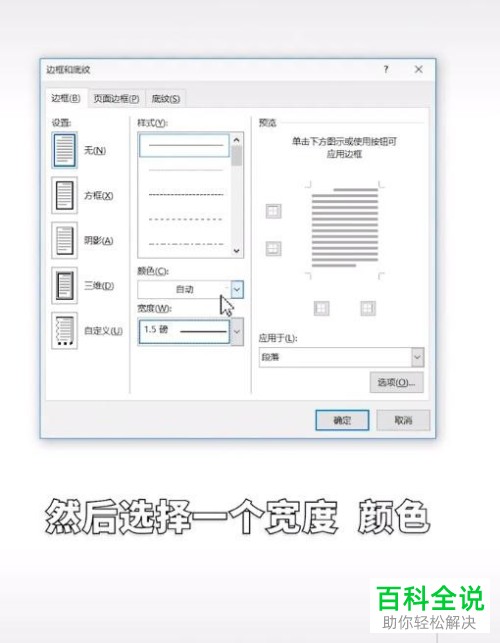
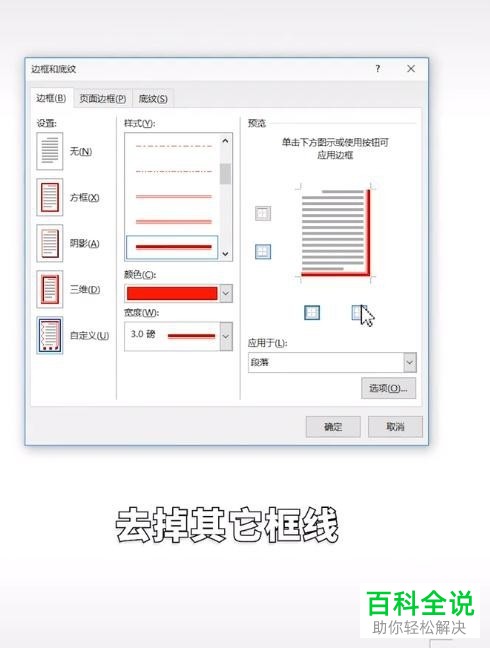
第九步,边框线设置完成后即可完成联合公文头的设置,以下为效果图。

以上就是小编为大家介绍的怎么在电脑word中制作联合红色公文头的方法。
赞 (0)

